骨骼动画
虽然完整的模型已经搭建完成,但它现在还只是个静态的展示品。那么,我们该如何才能让这个模型活灵活现地动起来呢?
退出部件编辑
在编辑完模型之后,重要的是要退出部件编辑模式,否则将无法进行骨骼绑定操作。
由于骨骼绑定需要在多部件环境中进行,且每个骨骼都要与特定的模型相对应,因此这一步骤至关重要。
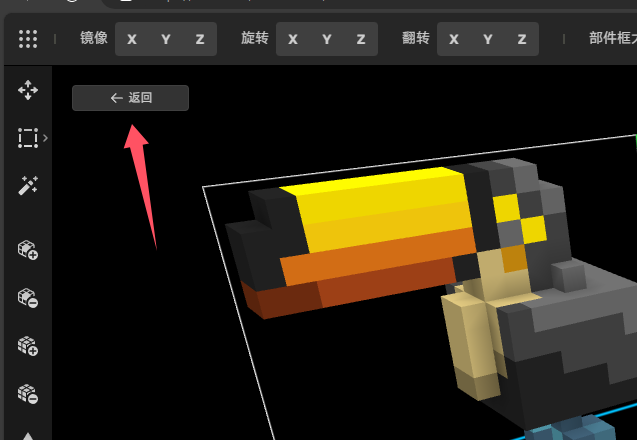
复制模型
为了更好的体现动画的效果,我们可以复制已经做好的模型。鼠标选择要操作的模型,点击鼠标右键并点击复制。
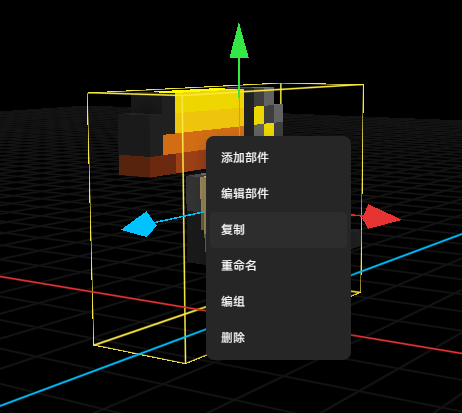
复制后,新的模型就会在原地生成,我们只需要拖动新的模型出来就可以看到了。
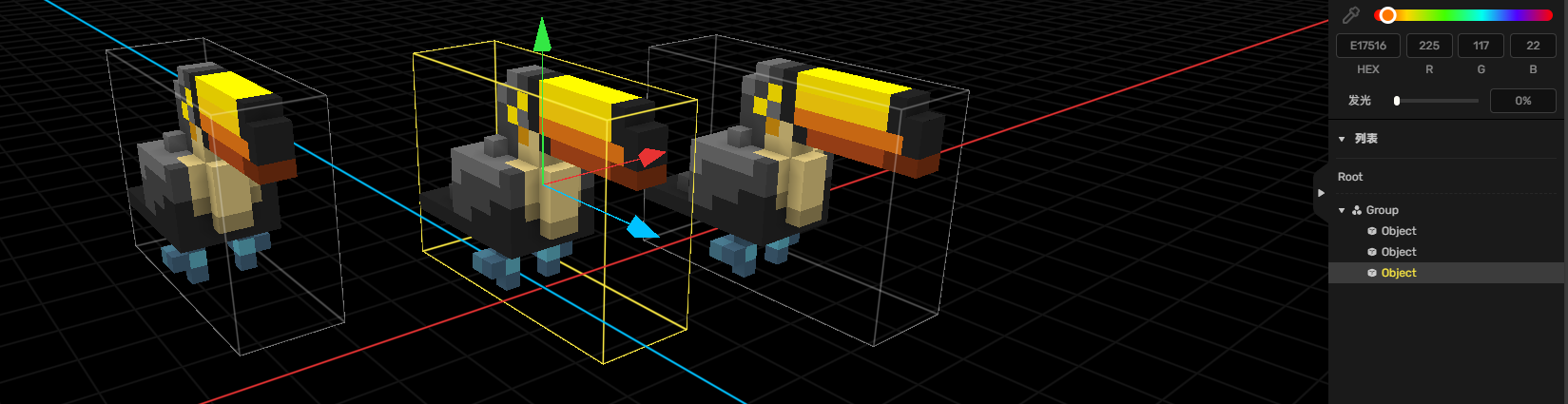
创建骨骼并绑骨
点击创建骨骼按钮,即可创建一个骨骼。
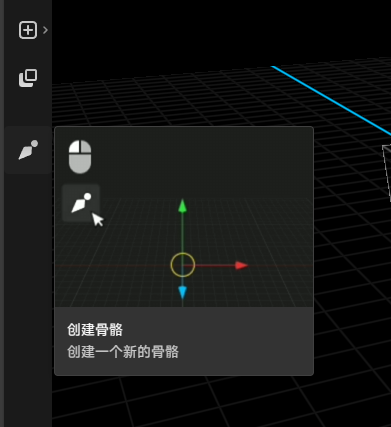
骨骼的操作方式和模型基本上一致,可以复制,删除,重命名等操作。
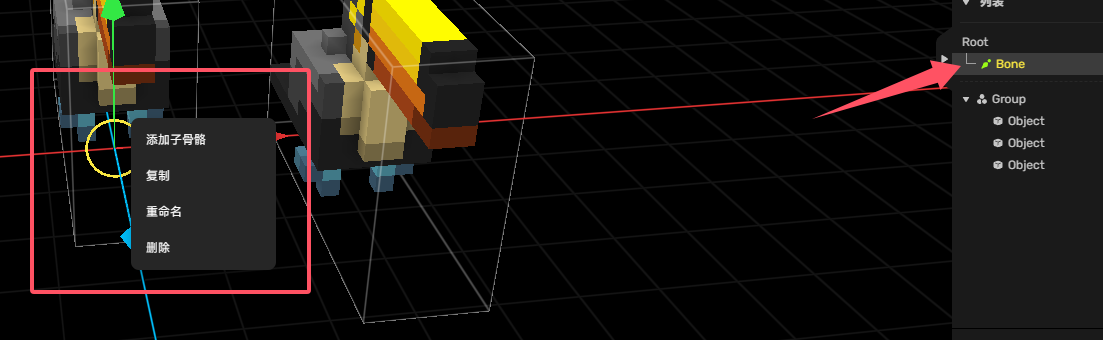
我们先复制3个骨骼,然后把模型用鼠标拖到指定骨骼上。

创建骨骼动画
我们切换至动画界面,创建一个动画,然后移动/缩放/旋转模型的骨骼。
可以鼠标选择不同的时间轴上,然后操作模型骨骼。
